Halia 2.7.53.0

Halia ialah penyemak ejaan dan tatabahasa percuma.


Mengemas kini Windows anda adalah sangat penting untuk prestasi komputer anda. Tetapi kadangkala ia menjadi sangat sibuk dan menjengkelkan, apabila anda mula menghadapi ralat kemas kini Windows semasa mengemas kini OS Windows 10 dan 7.
Bercakap tentang ralat kemas kini, ralat 8024402C ialah salah satu ralat kemas kini Windows yang paling biasa dihadapi oleh pengguna semasa mengemas kini PC/komputer riba mereka dengan kemas kini terkini.
Anda mungkin menerima mesej ralat yang berbeza semasa mengemas kini Windows anda, seperti:
Windows could not search for new updates
An error occurred while checking for new updates for your computer.
Error found: Code 8024402C Windows Update encountered an unknown error.
Jika anda juga menerima ralat kemas kini Windows 8024402C ini, maka jangan risau!! Dalam artikel ini, saya berkongsi beberapa penyelesaian terbaik yang akan membantu anda membetulkan kod ralat 8024402C.
Anda hanya perlu mengikuti kaedah yang diberikan dengan teliti. Tetapi pertama-tama, mari kita ketahui sebab anda mendapat ralat kemas kini Windows 8024402C ini.
Faktor yang Menyebabkan Kod Ralat Kemas Kini Windows 8024402C
Sebab utama di sebalik ralat kemas kini ini ialah terdapat beberapa program yang menghalang PC anda untuk menyambung dengan pelayan Kemas Kini Microsoft.
Selain daripada sebab yang disebutkan di atas, mungkin terdapat beberapa sebab lain juga, yang menyebabkan kod ralat kemas kini ini 8024402C :
Bagaimana Saya Membetulkan Ralat Kemas Kini Windows 8024402C?
Ikuti semua kaedah yang diberikan di bawah untuk membetulkan ralat kemas kini Windows anda 8024402C dan kemudian anda akan dapat meneruskan proses pengemaskinian Windows tanpa ralat ini.
Isi kandungan
Kaedah 1: Tukar Pelayan DNS Anda
Kadangkala Pembekal Perkhidmatan Internet anda boleh menjadi sebab untuk kod ralat Kemas Kini 8024402C ini . Dalam kes ini, pelayan DNS anda tidak boleh serasi dengan pelayan kemas kini Microsoft dan ia tidak membenarkan sambungan antara pelayan Microsoft dan PC anda.
Untuk membetulkan kod ralat 8024402C ini , anda boleh menukar alamat DNS secara manual dan meneruskan proses kemas kini Windows anda tanpa sebarang ralat.
Untuk melakukan ini, ikut arahan yang diberikan di bawah:
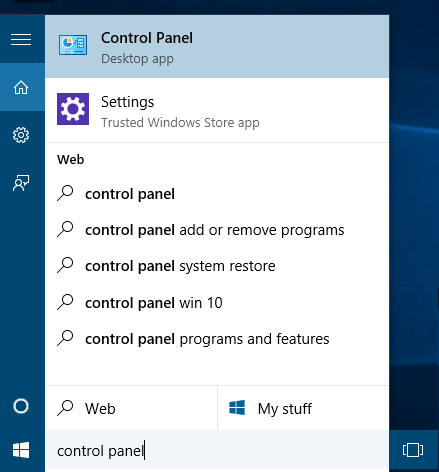
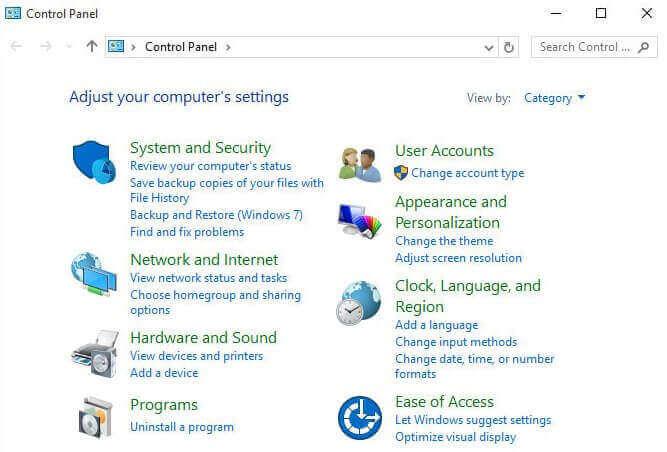
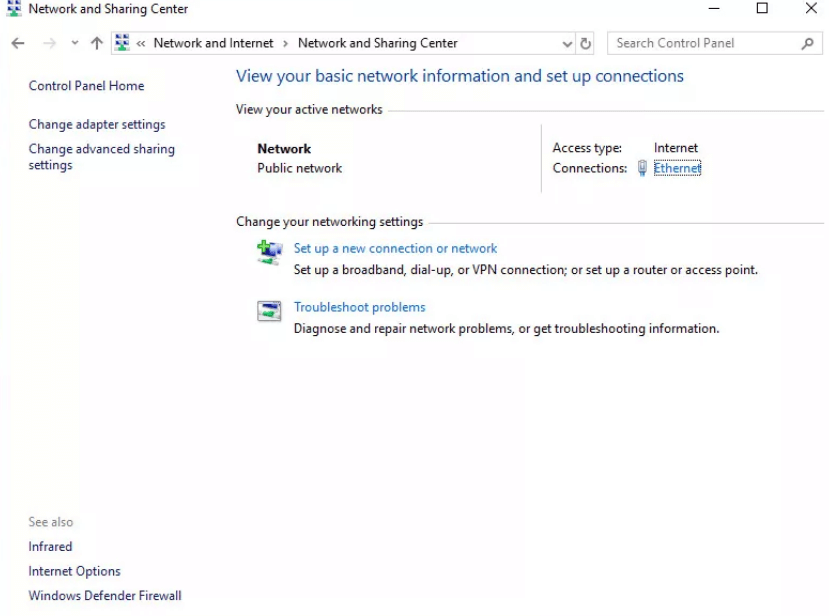
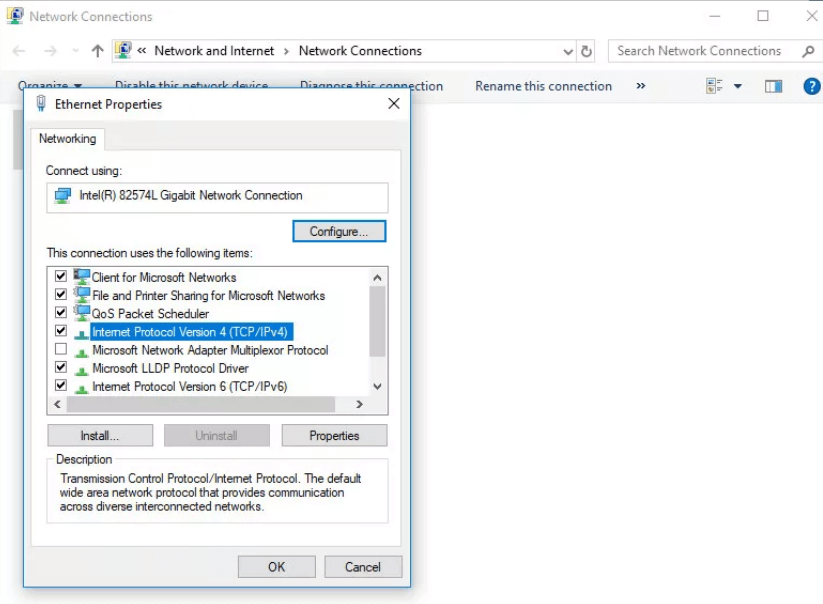
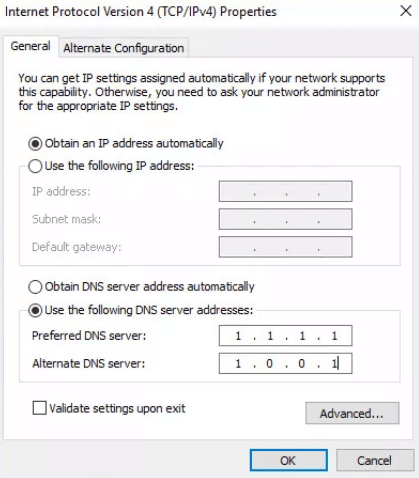
Pelayan DNS pilihan : 8.8.8.8
Pelayan DNS ganti : 8.8.4.4
Kaedah 2: Semak Firewall atau Tetapan Antivirus Anda
Sesetengah tetapan Antivirus atau Firewall mungkin menyebabkan kod ralat kemas kini 8024402C dalam Windows . Untuk membetulkan ralat kemas kini Windows ini, anda perlu melumpuhkan firewall terlebih dahulu dan kemudian meneruskan proses kemas kini Windows selanjutnya.
Untuk melumpuhkan firewall anda perlu mengikuti langkah-langkah yang diberikan di bawah:
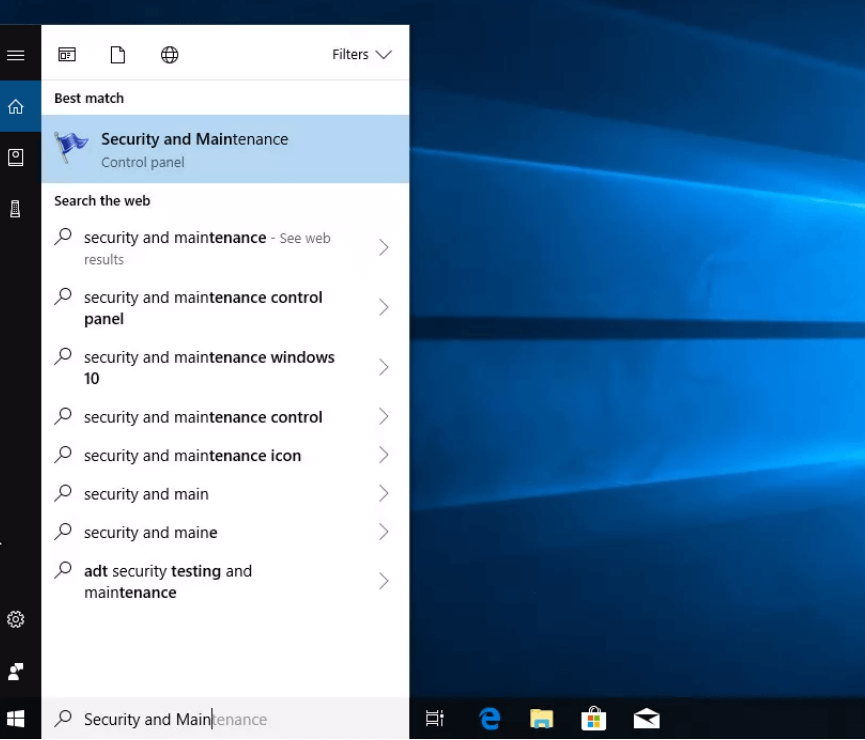
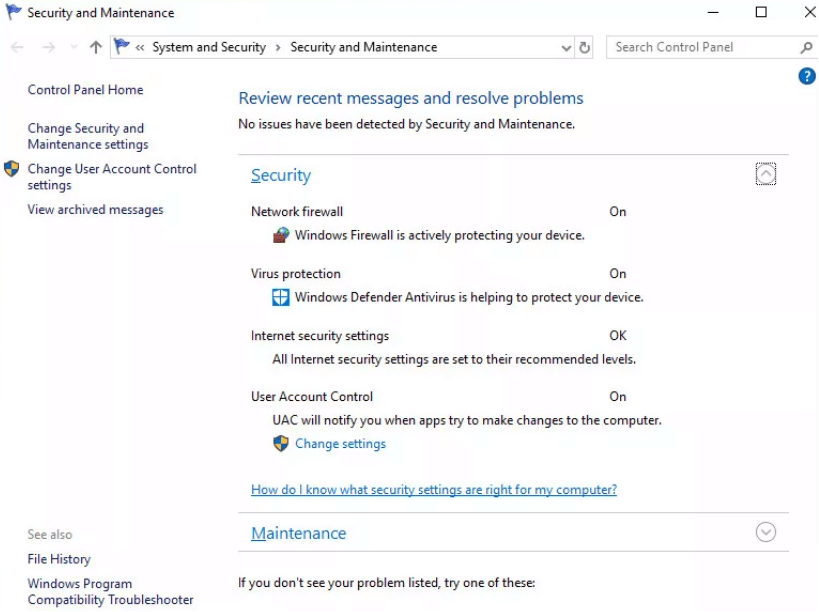
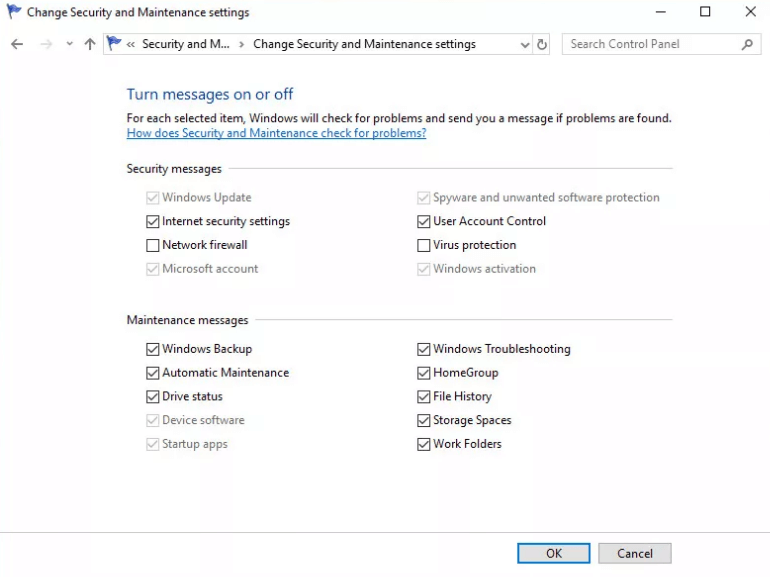
Kini anda boleh mengemas kini Windows dan selepas selesai proses, anda boleh menghidupkan Rangkaian Firewall dan perlindungan Virus.
Kaedah 3: Jalankan Penyelesai Masalah Kemas Kini Windows
Untuk membetulkan ralat kemas kini ini, anda boleh menggunakan penyelesai masalah kemas kini Windows. Microsoft menyediakan penyelesai masalah kemas kini ini untuk menyelesaikan ralat kemas kini. Untuk menggunakan penyelesai masalah ini dahulu anda perlu memuat turun dan memasangnya.
Sekarang ikuti langkah di bawah untuk menjalankan penyelesai masalah:
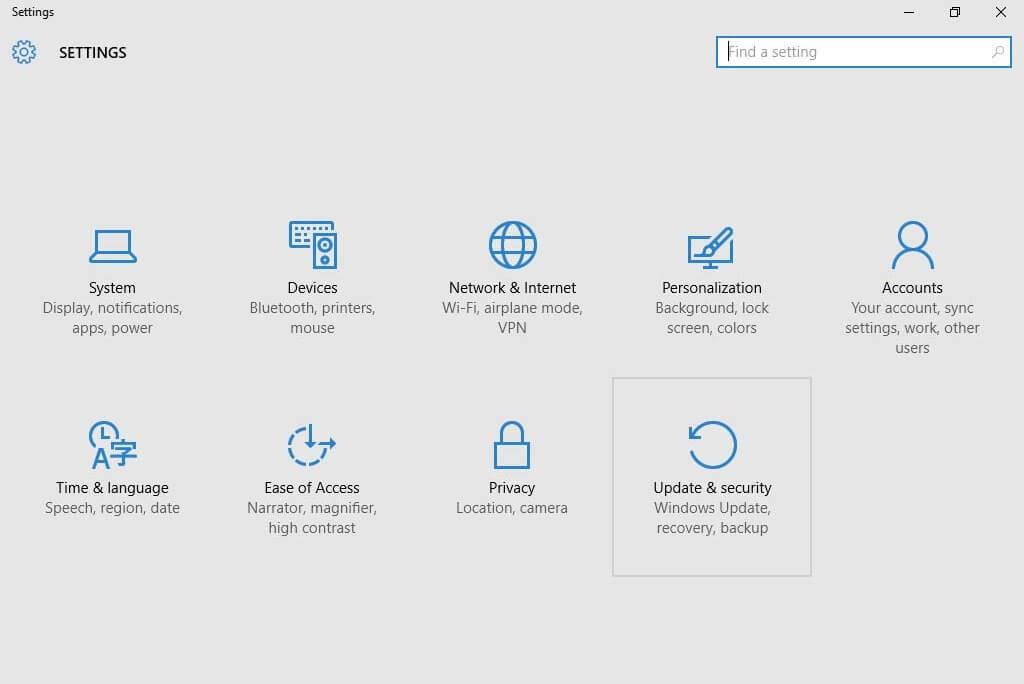

Kaedah 4: Tetapkan Semula Tetapan Proksi yang Salah
Tetapan proksi yang rosak juga boleh menjadi sebab untuk kod ralat kemas kini 8024402C dalam Windows. Untuk menyelesaikan masalah ini, anda hanya perlu menetapkan semula tetapan proksi.
Ikuti langkah untuk menetapkan semula tetapan proksi:
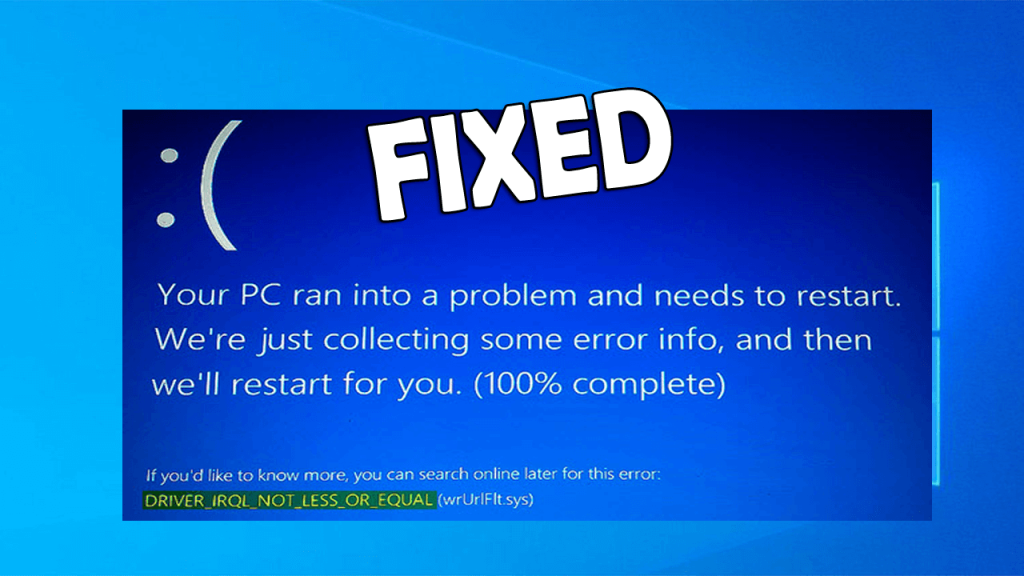
netsh
winhttp
reset proxy
Kaedah 5: Gunakan Regedit untuk Membetulkan Ralat Kemas Kini
Dengan mengedit pendaftaran anda boleh membetulkan ralat kemas kini 8024402C . Tetapi menyunting pendaftaran boleh menjadi agak rumit dan bermasalah untuk orang bukan teknikal dan jika ia dilakukan dengan cara yang salah ia juga boleh membahayakan PC anda, jadi bagi mereka, terdapat Alat Pembaikan Pendaftaran , ia akan memudahkan kerja anda.
Sebelum mengedit pendaftaran anda perlu menutup semua program yang sedang berjalan pada komputer kami dan disyorkan untuk membuat sandaran pendaftaran atau anda juga boleh melakukan Incremental Backup Windows .
.Ikuti langkah untuk mengedit pendaftaran anda:
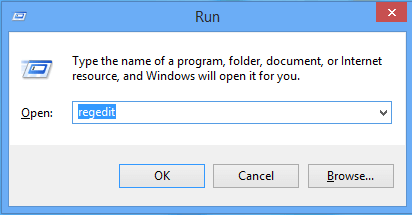
HKEY_LOCAL_MACHINE\SOFTWARE\Policies\Microsoft\Windows\WindowsUpdate\AU
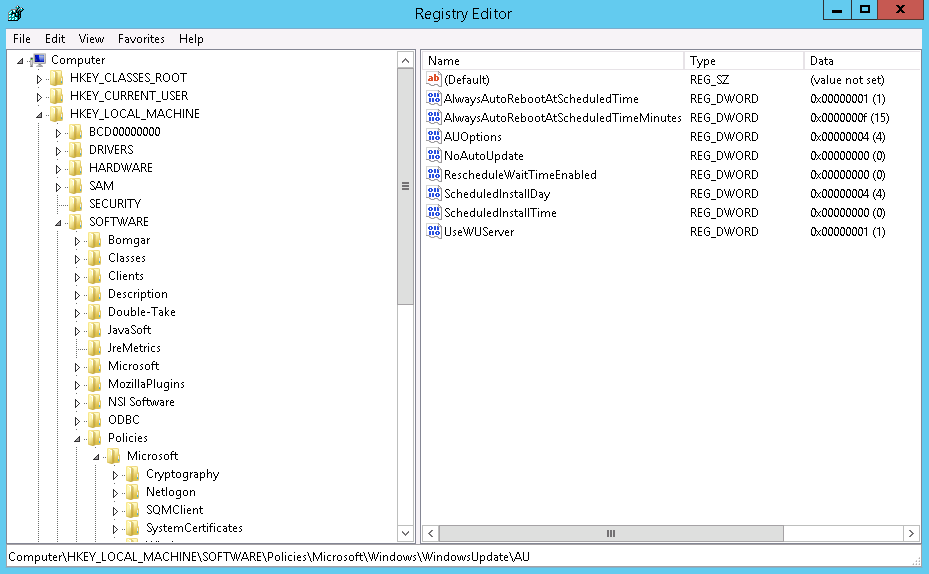

Kini anda boleh meneruskan proses kemas kini Windows.
Kaedah 6: Semak Sambungan Internet Anda
Kadangkala sambungan internet yang perlahan juga boleh menyebabkan kod ralat Windows 8024402C ini . Untuk membetulkan ralat ini, anda perlu menyemak sambungan Internet anda. Pastikan sambungan internet anda didayakan dan kemudian cuba lagi untuk mengemas kini Windows anda.
Cara Terbaik & Mudah untuk Membetulkan Ralat Kemas Kini Windows 8024402C
Semua penyelesaian yang dinyatakan di atas boleh menjadi agak sukar untuk orang bukan teknikal, jadi bagi mereka di sini adalah penyelesaian mudah untuk membetulkan ralat ini.
Anda mesti mencuba Alat Pembaikan PC . Ini ialah alat pembaikan dengan ciri lanjutan yang akan mengimbas komputer anda, mengesan dan membetulkan semua ralat seperti BSOD , DLL , pendaftaran , permainan , kemas kini , dll. dan juga membaiki fail sistem yang rosak dan rosak .
Ia mengoptimumkan PC/Komputer riba anda, meningkatkan prestasi PC anda dan menjadikannya berjalan lancar seperti sebelum ini.
Dapatkan Alat Pembaikan PC untuk Membetulkan Ralat Kemas Kini Windows 8024402C
Kesimpulan
Semua penyelesaian yang saya nyatakan di atas akan membantu anda membetulkan ralat kemas kini Windows 8024402C .
Kaedah ini akan mengalih keluar kod ralat kemas kini 8024402C daripada PC/komputer riba anda dan akan membolehkan anda mengemas kini Windows anda dengan mudah.
Saya harap anda mendapati artikel ini membantu dan kini anda boleh mengemas kini Windows anda tanpa menemui kod ralat 8024402C .
Halia ialah penyemak ejaan dan tatabahasa percuma.
Blocks ialah permainan intelektual untuk pelajar sekolah rendah gred 3 untuk mempraktikkan kemahiran pengesanan dan mata mereka dan disertakan oleh guru dalam program sokongan pengajaran IT.
Prezi ialah aplikasi percuma yang membolehkan anda membuat persembahan digital, dalam talian dan luar talian.
Mathway ialah apl yang sangat berguna yang boleh membantu anda menyelesaikan semua masalah matematik yang memerlukan alat yang lebih kompleks daripada kalkulator terbina dalam peranti anda.
Adobe Presenter ialah perisian e-Pembelajaran yang dikeluarkan oleh Adobe Systems yang tersedia pada platform Microsoft Windows sebagai pemalam Microsoft PowerPoint.
Toucan ialah platform teknologi pendidikan. Ia membolehkan anda mempelajari bahasa baharu semasa menyemak imbas tapak web biasa setiap hari.
eNetViet ialah aplikasi yang membantu menghubungkan ibu bapa dengan sekolah tempat anak mereka belajar supaya mereka dapat memahami dengan jelas situasi pembelajaran semasa anak mereka.
Duolingo - Belajar Bahasa Secara Percuma, atau ringkasnya Duolingo, ialah program pendidikan yang membolehkan anda mempelajari dan mengamalkan pelbagai bahasa.
RapidTyping ialah alat latihan papan kekunci yang mudah dan mudah digunakan yang akan membantu anda meningkatkan kelajuan menaip anda dan mengurangkan ralat ejaan. Dengan pelajaran yang dianjurkan untuk pelbagai peringkat, RapidTyping akan mengajar anda cara menaip atau meningkatkan kemahiran sedia ada.
MathType ialah perisian persamaan interaktif daripada pembangun Sains Reka Bentuk (Dessci), yang membolehkan anda mencipta dan menganotasi tatatanda matematik untuk pemprosesan perkataan, pembentangan, ePembelajaran, dll. Editor ini juga digunakan untuk mencipta dokumen TeX, LaTeX dan MathML.








